Adicionar lógica de ramificação a uma pesquisa
Applies To
Edição de Assinatura do SharePoint Server SharePoint Server 2019 SharePoint Server 2016 SharePoint Server 2013 Enterprise SharePoint no Microsoft 365 SharePoint Foundation 2010 SharePoint Server 2010 O SharePoint no Microsoft 365 Pequenas Empresas O SharePoint operado pela 21VianetVocê pode adicionar lógica de ramificação a uma pesquisa para que a pesquisa seja alterada de acordo com as respostas a perguntas específicas. Em uma pesquisa que ramifica, as perguntas aparecem somente se elas se aplicam à situação de alguém. Se as perguntas não se aplicarem, a pessoa poderá responder a um conjunto diferente de perguntas ou ignorar esse conjunto de perguntas.
Para obter mais informações sobre como criar pesquisas, consulte Criar uma pesquisa. Para ver como excluir dados de resposta existentes sem excluir a pesquisa, consulte Excluir todos os dados de uma pesquisa existente.
Adicionar lógica de ramificação a uma pergunta de pesquisa
Antes de começar a adicionar lógica de ramificação, crie sua pesquisa e insira todas as perguntas desejadas.
-
Se a pesquisa ainda não estiver aberta, selecione seu nome no Lançamento Rápido.
Se o nome da pesquisa não aparecer, selecione Configurações

Se o nome da pesquisa não aparecer, selecione Configurações


-
Localize a pesquisa, aponte para ela e selecione o título da pesquisa.
-
No menu Configurações , selecione Configurações de Pesquisa.
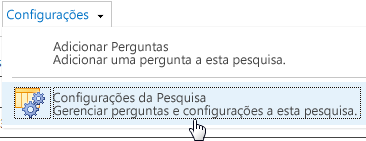
-
Em Perguntas, selecione a pergunta à qual você deseja adicionar lógica de ramificação.
-
Em Lógica de Ramificação, para cada resposta possível à pergunta, selecione a pergunta à qual você deseja ramificar.
Por exemplo, se alguém responder Sim a uma pergunta sobre propriedade da casa, você poderá se ramificar para a próxima pergunta que é sobre possuir uma casa. Se alguém responder Não à pergunta, talvez você queira ignorar uma pergunta que siga as perguntas sobre propriedade da casa. Alguns tipos de pergunta têm uma única opção Jump to , o que significa que, independentemente da resposta, o usuário deve ir para a pergunta especificada. Tipos de perguntas como Escolha e Sim/Não permitem que os usuários especifiquem uma opção de ramificação para cada resposta possível.
-
Selecione OK.
-
Para inserir ramificações adicionais na pesquisa, repita as etapas 3-5.
Observações:
-
Você não pode especificar uma opção de ramificação para cada resposta possível para tipos de pergunta Choice com a opção de exibição Caixas de Seleção (permitir várias seleções). Para esse tipo de pergunta, você só pode escolher uma única opção Pular para .
-
Se você quiser alterar a ordem das perguntas em sua pesquisa, primeiro você deverá avaliar qualquer impacto na ramificação. Se você reordenar uma pesquisa para que a pergunta que seguiu a lógica de ramificação esteja agora antes da pergunta que contém a lógica de ramificação, a lógica de ramificação será removida. Uma pergunta só pode ramificar para perguntas que a seguem.
-
Microsoft Office SharePoint Online pesquisas não permitem que você termine uma pesquisa antes da última pergunta. No entanto, se você criar uma pergunta final, como agradecer ao participante e oferecer um campo de comentários, crie um branch para a pergunta final a partir das perguntas em que deseja sair da pesquisa.
Ao adicionar lógica de ramificação a uma pesquisa, você pode garantir que apenas as perguntas relevantes sejam exibidas aos entrevistados apropriados.
Por padrão, cada pergunta em uma pesquisa aparece em ordem numérica, mas você pode permitir que as perguntas sejam ignoradas se elas não forem aplicadas ou fazer com que vários conjuntos de perguntas sejam exibidas, com base na resposta a uma pergunta de ramificação.
Por exemplo, você pode querer direcionar perguntas sobre reformas e reparos domésticos apenas para pessoas que já possuem casas. Você pode perguntar às pessoas se elas têm uma casa, e se a resposta for Sim, as perguntas sobre pintura, piso e assim por diante aparecem. Se a resposta for Não, a pesquisa poderá ignorar para o próximo conjunto de perguntas.
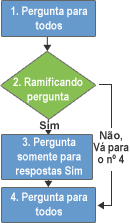
Você pode oferecer vários conjuntos de perguntas e usar ramificações mais complexas para orientar as pessoas por meio de sua pesquisa. Por exemplo, você pode exibir perguntas sobre empréstimos domésticos atuais para pessoas que já possuem casas, e exibir perguntas sobre aluguel e aluguel para pessoas que não possuem casas. A imagem a seguir mostra a lógica de vários branchs.
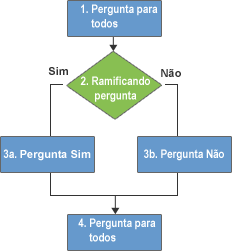
Você pode fazer a pesquisa saltar para outra pergunta, independentemente da resposta. Isso retorna pessoas de uma ramificação de uma pesquisa para a main parte da pesquisa, se a pesquisa tiver vários branchs. A imagem a seguir mostra como implementar a lógica para vários branchs.
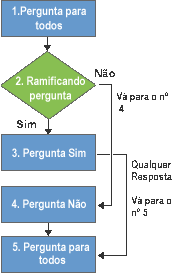
Para criar uma pesquisa, você começa determinando a lógica que deseja usar para a ramificação. Talvez você queira que algumas perguntas sejam exibidas somente se alguém escolher uma resposta específica para uma pergunta ou você quiser oferecer dois ou mais conjuntos de perguntas com base na resposta.
Se sua pesquisa for grande ou complexa, considere esboçar as perguntas e sua lógica primeiro. Depois disso, você cria a pesquisa, adiciona suas perguntas e especifica onde e como a pesquisa se ramifica.
Para fazer com que uma pesquisa seja ramificada, você pode usar uma pergunta de ramificação. A pergunta de ramificação determina quais perguntas adicionais aparecem, com base na resposta da pessoa à pergunta de ramificação. Quando você adiciona lógica de ramificação a uma pergunta, uma quebra de página é inserida automaticamente entre a pergunta de ramificação e as perguntas restantes.
Observação: Se você quiser alterar a ordem das perguntas em sua pesquisa, primeiro você deverá avaliar qualquer impacto na ramificação. Se você reordenar uma pesquisa para que a pergunta que seguiu a lógica de ramificação esteja agora antes da pergunta que contém a lógica de ramificação, a lógica de ramificação será removida. Uma pergunta só pode ramificar para perguntas que a seguem.
Deixe um comentário
Este artigo foi útil? Caso tenham sido, fale conosco na parte inferior desta página. Se não foi útil, informe o que estava confuso ou que não foi abordado. Por favor, seja o mais específico possível, como a versão de Microsoft Office SharePoint Online, sistema operacional e o navegador que você está usando. Usaremos seus comentários para verificar as etapas, corrigir problemas e atualizar este artigo.










